Určení modelu grafické karty v systému Windows 8
V případě systémové jednotky se skrývá řada zařízení, které řeší různé úkoly. Grafická karta nebo grafický akcelerátor je jednou z primárních součástí počítače a někdy uživatel potřebuje nebo jen nečinný zájem získat informace o tomto modulu.
Obsah
Rozpoznat grafickou kartu v počítači se systémem Windows 8
Takže jste se zajímali, jaký grafický adaptér je nainstalován v počítači se systémem Windows 8. Samozřejmě můžete najít popis papíru v zařízení, zkusit najít balíček nebo otevřít systémovou jednotku a podívat se na značku na desce. Ale tyto metody nejsou vždy produktivní. Je mnohem jednodušší a rychlejší použití nápovědy Správce zařízení nebo softwaru třetí strany.
Metoda 1: Software třetích stran
Existuje mnoho programů od různých vývojářů softwaru pro zobrazení informací a diagnostiku počítače. Instalací jednoho z těchto nástrojů se můžete seznámit s nejúplnějšími a nejpodrobnějšími informacemi o hardwaru počítače, včetně grafického adaptéru. Zvažte například tři různé programy, které umožňují zjistit podrobné vlastnosti grafické karty nainstalované v počítači.
Speccy
Speccy - je kompaktní bezplatný program s dostatkem příležitostí od společnosti Piriform Limited. Speccy podporuje ruský jazyk, který bude nepochybně pro uživatele výhodný.
- Po instalaci otevření programu pozorujeme v pravém okně stručné informace o grafických zařízeních počítače.
- Chcete-li zobrazit podrobnější informace o grafické kartě v levém okně programu, musíte kliknout na tlačítko Grafické zařízení . K dispozici jsou podrobné informace o výrobci, modelu, frekvencích paměti, verzích systému BIOS atd.

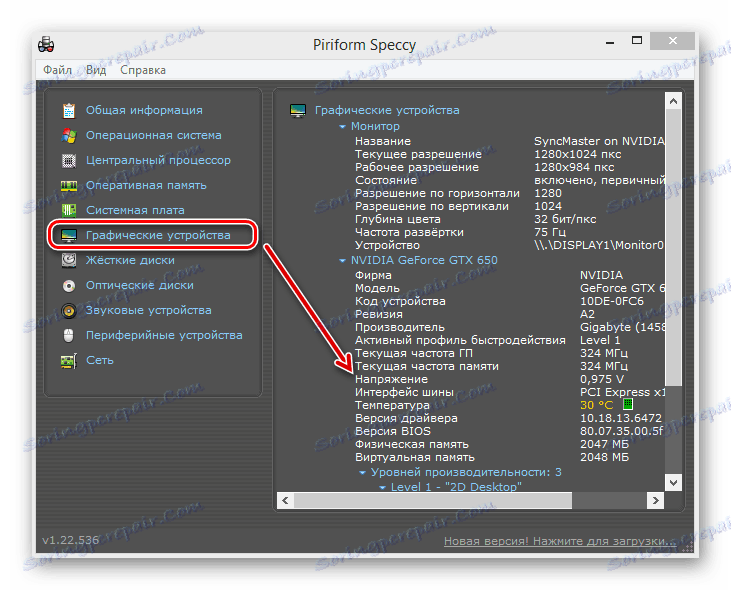
AIDA64
AIDA64 - toto jsou vývojáři FinalWire Ltd. Program je placen, ale s obrovskou sadou nástrojů pro diagnostiku a testování počítače. Podporuje 38 jazyků, včetně ruštiny.
- Nainstalujte a spusťte software, na hlavní stránce klikněte na ikonu "Zobrazit" .
- V následujícím okně nás zajímá sekci "Grafický procesor" .
- Nyní vidíme více než dost informací o našem grafickém akcelerátoru. Dlouhý sloupec s různými charakteristikami. Vedle základních parametrů existují: počet tranzistorů, velikost krystalu, pixelové potrubí, typ technologického procesu a mnohem více.
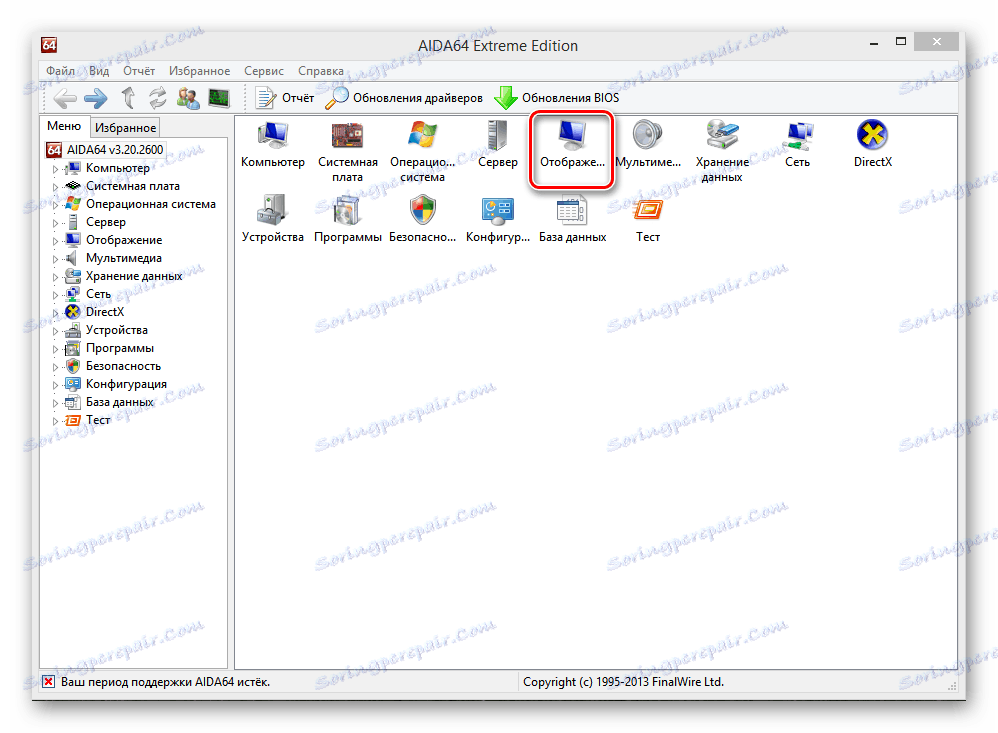
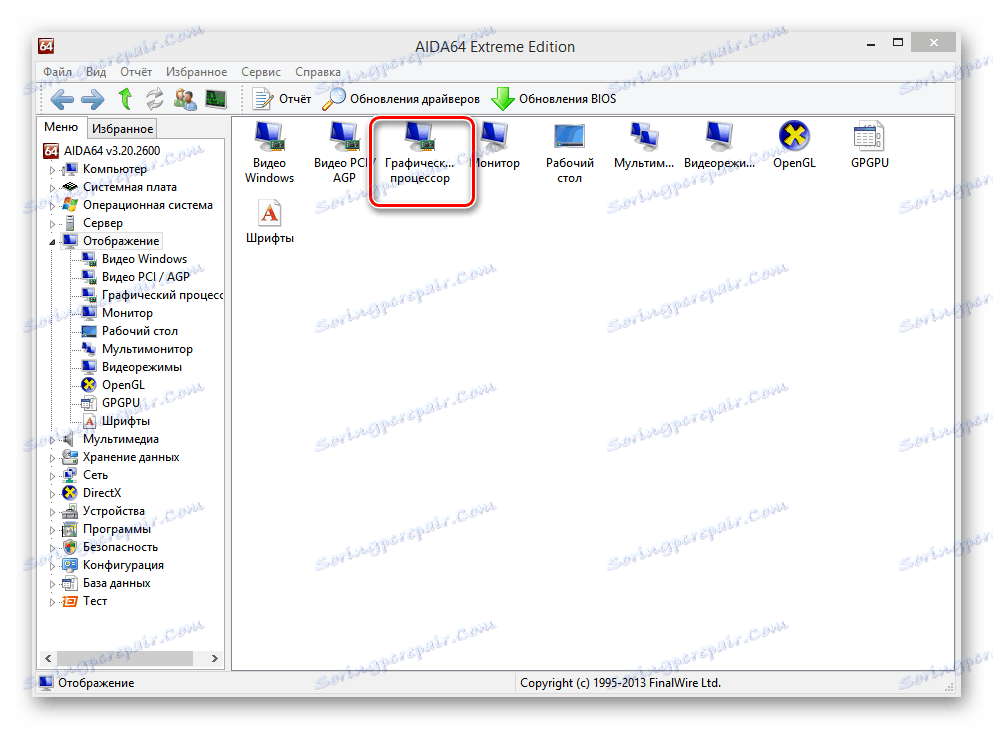
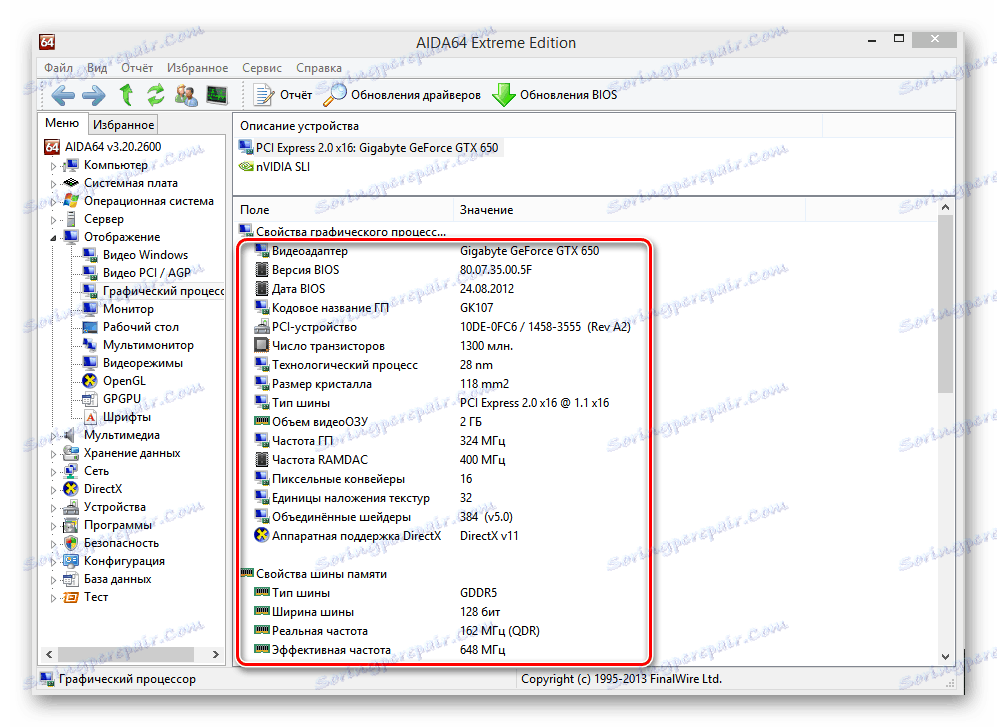
Průvodce PC
Další lokalizovaný a volně distribuovaný program v síti pro shromažďování informací o počítačovém hardwaru je Průvodce PC od společnosti CPUID. Přenosná verze nemusí být nainstalována na pevný disk, software se spustí z jakéhokoli média.
- Otevřete program, ve výchozím okně v obecných informacích o systému se zobrazí název grafické karty. Podrobné informace v části "Železo" vyberte ikonu "Video" .
- Pak v pravé části nástroje klikněte na řádek "Video adaptér" a níže se podíváme na velmi podrobnou zprávu o zařízení, která není úplně dolní, pokud jde o data podobná placené AIDA64.
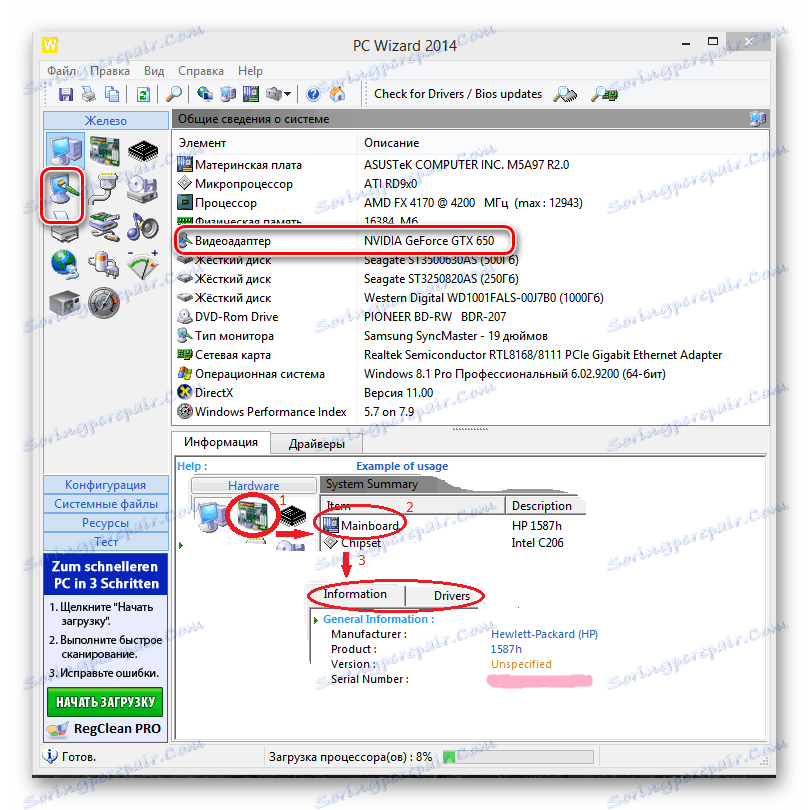
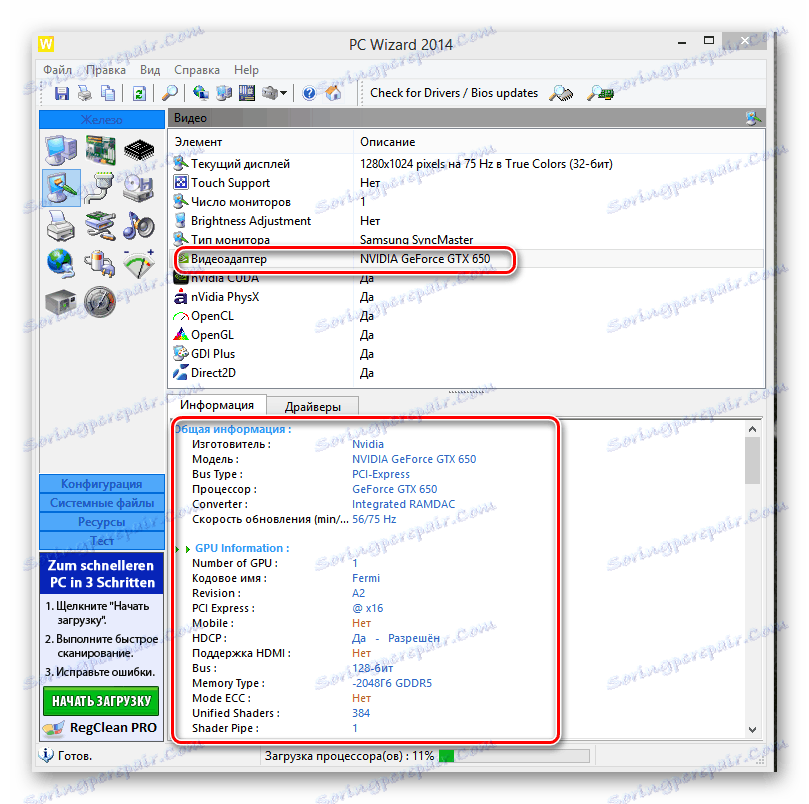
Metoda 2: Správce zařízení
Pomocí vestavěných systémových nástrojů systému Windows můžete zjistit model nainstalované grafické karty, verzi ovladače a další data. Podrobnější technické informace o zařízení však nebudou bohužel k dispozici.
- Klikněte na tlačítko "Start" a poté na ikonu s ozubeným kolečkem "Nastavení počítače" .
- Na stránce "Nastavení počítače" v levém dolním rohu najdete "Ovládací panely" , kam jdeme.
- Ze seznamu všech parametrů potřebujeme část "Zařízení a zvuk" .
- V dalším okně v bloku "Zařízení a tiskárny" vyberte řádek Správce zařízení . Uchovává krátké informace o všech modulech integrovaných do systému.
- Ve Správci zařízení klepněte na ikonu trojúhelníku LMB v řádku "Video adaptéry" . Nyní vidíme název grafického akcelerátoru.
- Zavoláním kontextové nabídky klepnutím pravým tlačítkem myši na název grafické karty a přechodem na "Vlastnosti" se zobrazí minimální údaje o zařízení, nainstalovaných ovladačích a konektoru pro připojení.
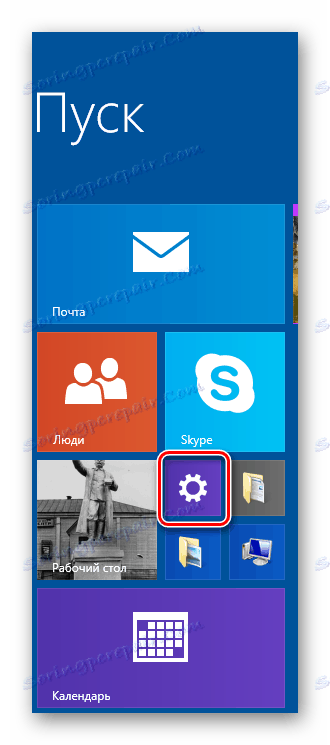
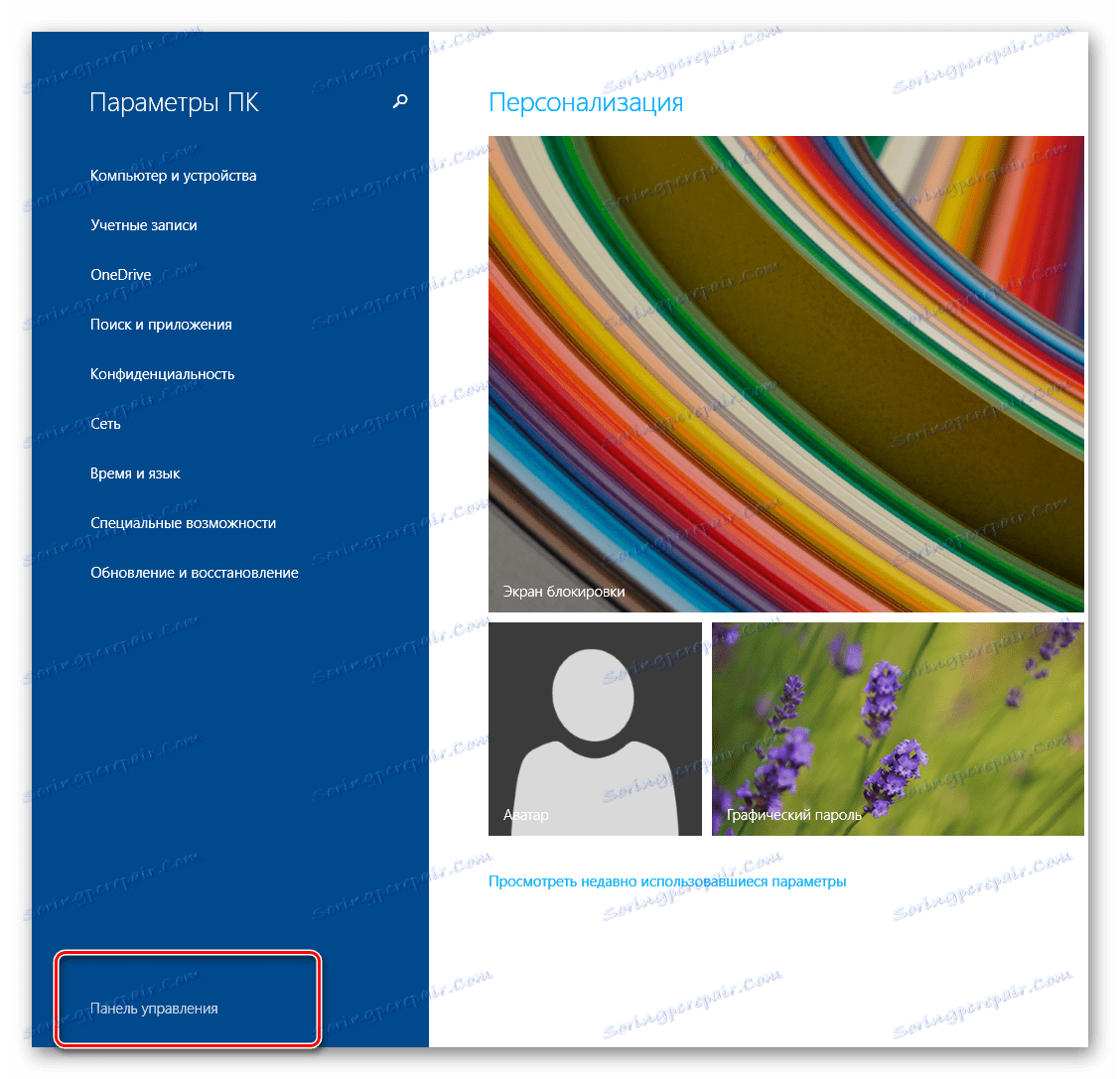
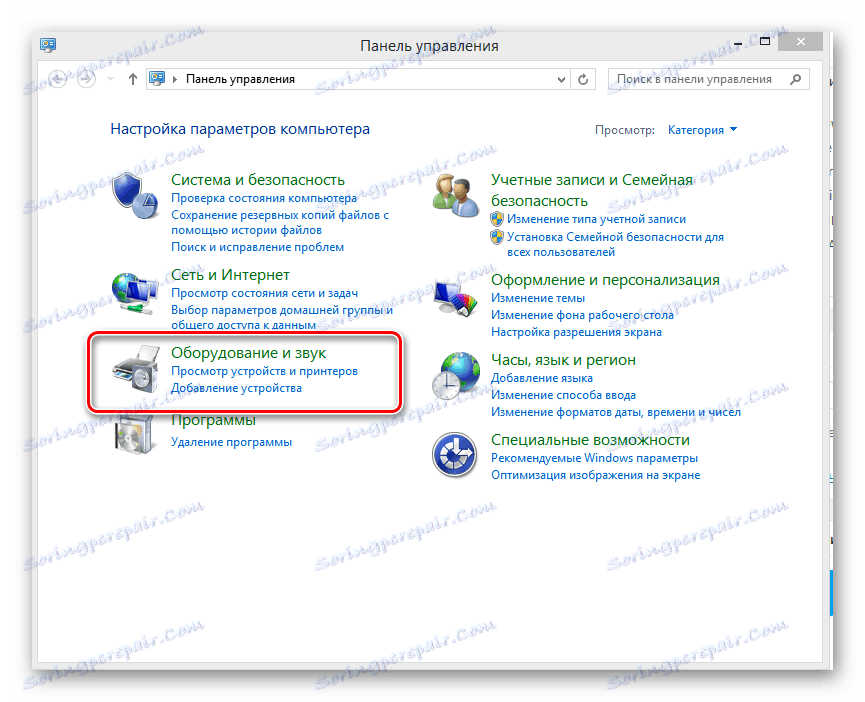
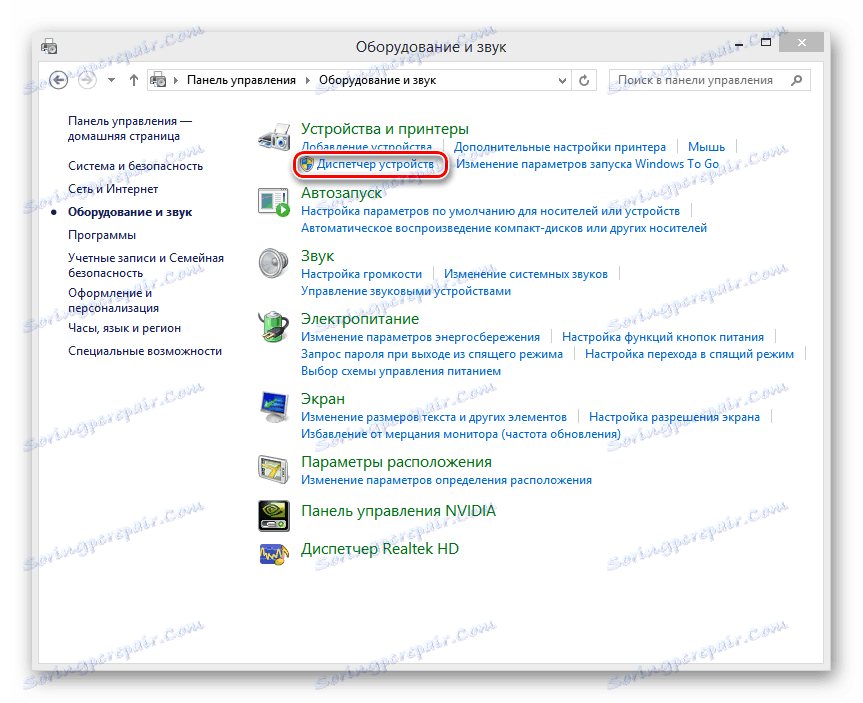
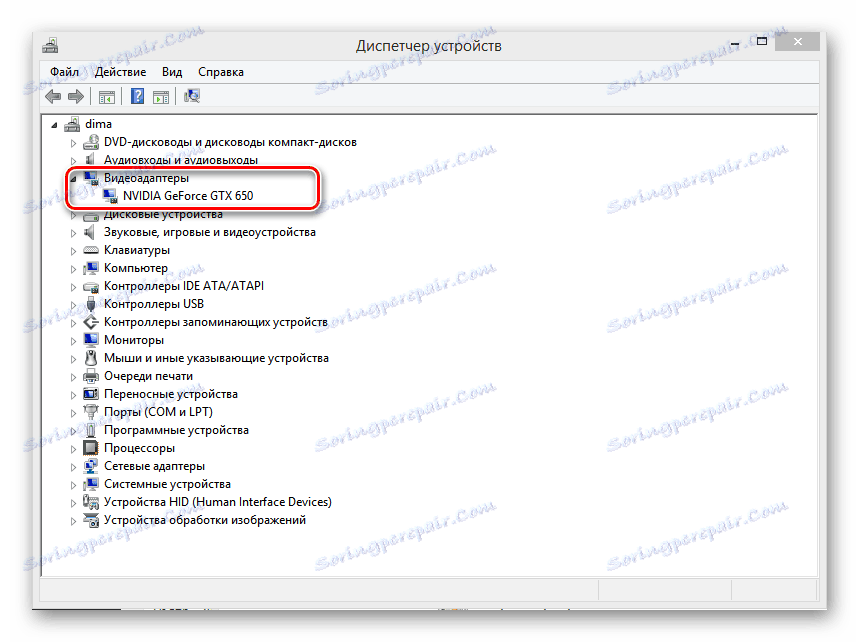

Jak jsme zjistili, pro získání stručných informací o grafické kartě je k dispozici dostatek standardních nástrojů Windows 8 a pro podrobnější analýzu existují speciální programy. Můžete si vybrat libovolnou z nich na základě osobních preferencí.